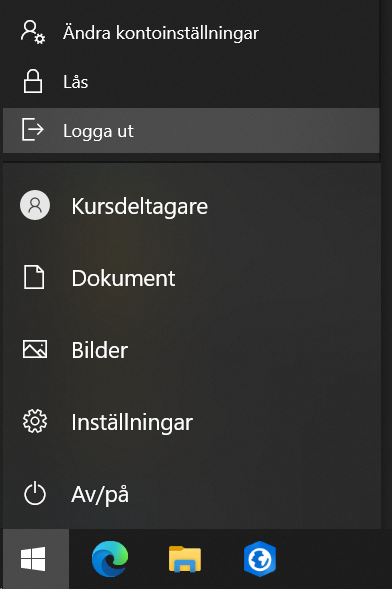Uppkoppling vid kurstillfället
Syfte: Instruktion för uppkoppling till Sokigos virtuella kursmiljö
Senast uppdaterad: 251030
| Förberedelser | Anslutning till kursmaskiner | Logga ut |
Förberedelser
Känsliga uppgifter är i instruktionerna nedan ersatta med bokstäver som ni får på kursdagen enligt nedan.
Gaida virtuell kursmiljö
- rrr = Namn på den virtuell kursdatorn
- xxx = Servernamn
- yyy = Användarnamn
- zzz = Lösenord
Allmänt
För att den virtuella kursmiljön ska fungera krävs följande förutsättningar:
- Du har följt instruktionerna för Test av uppkoppling inför kurs
- Att er internet-förbindelse är bra och stabil och på minst 4 Mbps. Använd gärna trådad anslutning
Till kursdagen rekommenderar vi att du som kursdeltagaren sitter i en lugn miljö och att du har två skärmar:
- En för kursdokumentation samt zoom/teamsmöte
- En för den virtuella kursmiljön
Anslutning till kursmaskiner

Starta Microsoft Anslutning till fjärrskrivbord / Remote Desktop Connection (mstsc.exe)

Klicka på Visa alternativ / Show options
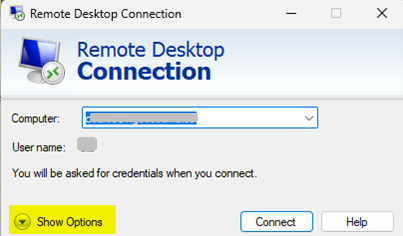

Välj fliken Avancerat / Advanced och klicka på Inställningar / Settings
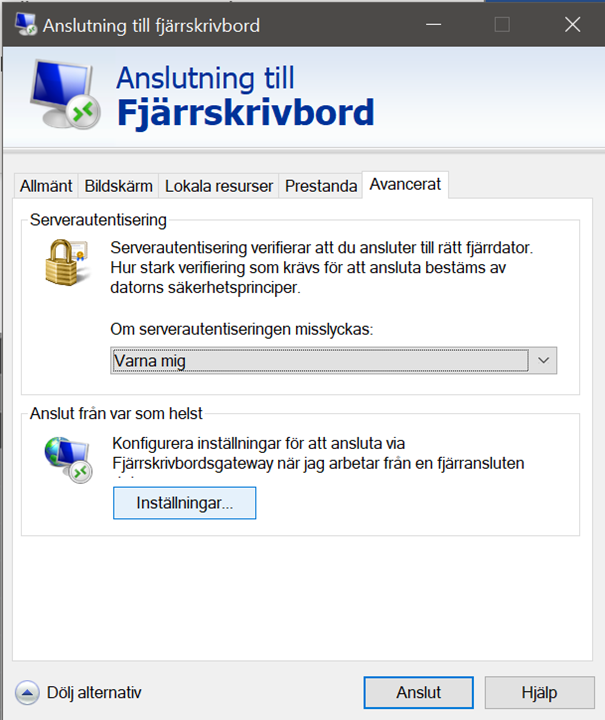

Fyll i RD gateway serverinställningarna
- Fyll i Servernamn / Server name: xxx
- Kontrollera att logon metod är Allow me to select later och att Förbigå RD Gateway-server för lokala adresser / Bypass RD Gateway server for local addresses är ikryssad
- Klicka OK
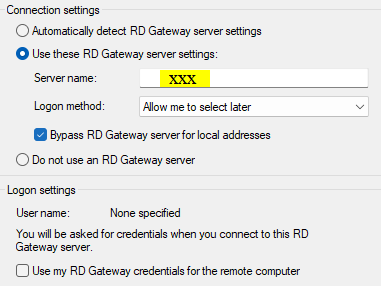

Flik Allmänt / General
Ange vilken kursmaskin du vill ansluta mot.
- Dator: rrr
- Användare / User name: yyy
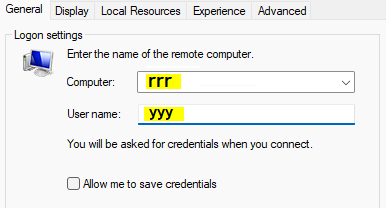
Om det inte fungerar med användaren yyy, testa med: ´kursX\yyy´

Klicka på Anslut / Connect för att ansluta till kursmaskinen

Om du använder ansiktsigenkänning eller PIN på din dator, så kan du behöva gå ner under Fler val/More choices och välja ”Använd ett annat konto/use a different account”
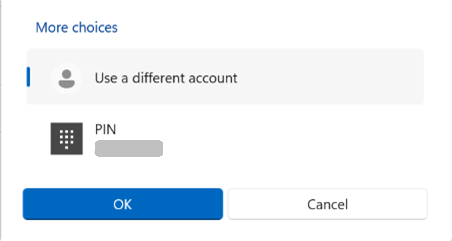

Fyll i dialogboxen för Autentiseringsuppgifter för RD Gateway-servern
- Användarnamn / User name: kurs\yyy
-
Lösenord / Password: zzz
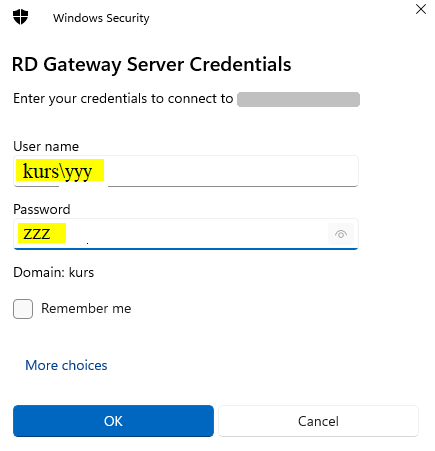

Ange dina autentiseringsuppgifter
Fyll i följande uppgifter i dialogboxen för Ange dina autentiseringsuppgifter:
- Användarnamn / User name: yyy (detta fyllde du i steg E så är redan ifyllt)
- Lösenord / Password: zzz
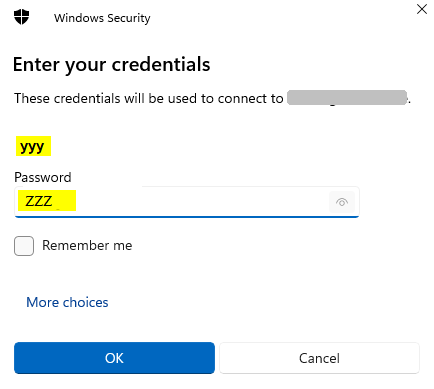

Vid behov väljer du att tillåta anslutning till fjärrskrivbordet
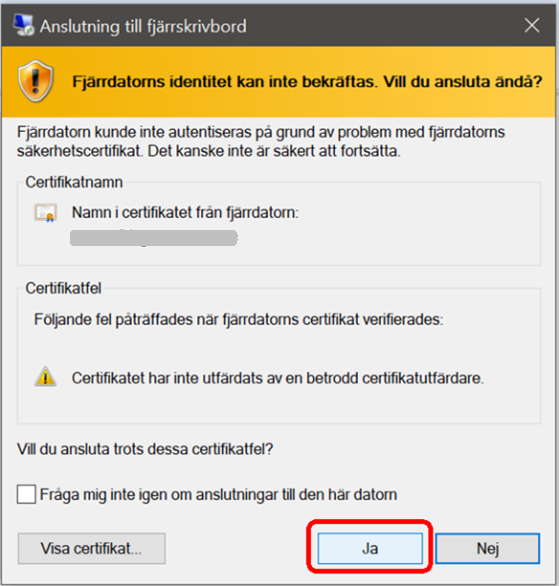
Du loggas nu in på fjärrskrivbordet för din kursdator.
Behöver du mer hjälp, fråga kursledaren.
Logga ut
När kursdagen är slut så logga ut från kursdatorn.

Logga ut från kursmaskinen
- Klicka på Windowssymbolen
- Klicka på ditt användarnamn (Kursdeltagare)
- Välj Logga ut